Win10打开软件时总是提示是否允许应用对电脑进行更改怎么解决?
发布时间:2020-04-15 15:34:50 作者:佚名  我要评论
我要评论
一般来说,如果我们Windows10使用的默认账户不是管理员账户,那么我们在打开软件的时候就会提示“是否允许应用对电脑进行更改”,我们要如何解决这个问题,一起看看吧
(福利推荐:你还在原价购买阿里云服务器?现在阿里云0.8折限时抢购活动来啦!4核8G企业云服务器仅2998元/3年,立即抢购>>>:9i0i.cn/aliyun)
大家都知道,如果我们Windows10使用的默认账户不是管理员账户,那么我们在打开软件的时候就会提示“是否允许应用对电脑进行更改”,我们要如何解决这个问题?下面程序员之家分享一下Win10打开软件时总是提示"是否允许应用对电脑进行更改"解决方法,感兴趣的朋友不要错过了。
具体解决方法:
1、首先我们需要在Windows10开始菜单按钮上鼠标右键点击,选择“运行”,如下图所示。

2、在运行的窗口中输入“regedit”命令之后弹出注册表编辑器,如下图所示。

3、在注册表编辑器,依次展开“HKEY_LOCAL_MACHINE\Software\Microsoft\Windows\CurrentVersion\Policies\System\文件夹下,找到右侧栏找到并双击点击EnableLUA项,将数值数据的值修改为0,如下图所示。

以上就是程序员之家分享的Win10打开软件时总是提示"是否允许应用对电脑进行更改"解决方法,希望本文能够帮助到大家。
相关文章

Win10系统Office Word每次打开都提示正在准备安装程序怎么解决?
Windows10系统中已经成功安装了Office Word软件,但是每次打开都出现Windows install的窗口并提示“正在准备安装...”,那么我们要如何解决这个问题呢,一起看看吧2020-04-15 今天小编为大家带来了Win10 2020年4月累计更新补丁汇总,感兴趣的朋友可以一起看看2020-04-15
今天小编为大家带来了Win10 2020年4月累计更新补丁汇总,感兴趣的朋友可以一起看看2020-04-15
Win10怎么解决提示由于启动计算机时出现页面文件配置问题?
在使用Windows10系统的过程中,经常会遇到一些问题。比如Windows10系统开机之后,弹出系统属性对话框,提示“由于启动计算机时出现了页面文件配置问题”的问题,我们要如何2020-04-14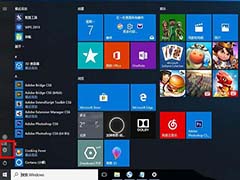 经常折腾电脑的人群,可能知道在Windows10系统中会有“重置此电脑”的功能,类似于恢复出厂设置的意思。Win10重置电脑和重装系统哪个好?电脑重置和重装有什么区别?,一起2020-04-14
经常折腾电脑的人群,可能知道在Windows10系统中会有“重置此电脑”的功能,类似于恢复出厂设置的意思。Win10重置电脑和重装系统哪个好?电脑重置和重装有什么区别?,一起2020-04-14 在一个局域网中,我们经常会设置共享文件夹或共享磁盘,可供其他电脑访问,实现电脑互传文件。那么多台两台电脑如何共享文件夹,一起看看吧2020-04-14
在一个局域网中,我们经常会设置共享文件夹或共享磁盘,可供其他电脑访问,实现电脑互传文件。那么多台两台电脑如何共享文件夹,一起看看吧2020-04-14 对于小容量固态硬盘人群,本身的硬盘容量就不大,还被占用了7GB空间,十分苦恼。那么Win10 预留7GB空间存储如何取消,一起看看吧2020-04-14
对于小容量固态硬盘人群,本身的硬盘容量就不大,还被占用了7GB空间,十分苦恼。那么Win10 预留7GB空间存储如何取消,一起看看吧2020-04-14 win10计算器怎么进行温度换算?win10系统中想要进行温度换算,该怎么换算温度呢?我们可以使用win10自带的计算器来实现,下面我们就来看看详细的教程,需要的朋友可以参考2020-04-14
win10计算器怎么进行温度换算?win10系统中想要进行温度换算,该怎么换算温度呢?我们可以使用win10自带的计算器来实现,下面我们就来看看详细的教程,需要的朋友可以参考2020-04-14
Win10取消隐藏受保护的系统文件依然找不到hosts文件怎么解决?
想要修改Windows10系统中的hosts文件,一开始以为被系统隐藏了,在文件夹选项中取消隐藏受保护的操作系统文件,却发现依然没有hosts文件,新拷贝了一个hosts文件到文件夹下2020-04-14 命令提示符,在最早的图形化Windows系统就开始有了,对于一些技术控用户来说,平时经常会使用到命令提示符功能。那么我们要如何将桌面右键菜单添加命令提示符选项呢,一起2020-04-14
命令提示符,在最早的图形化Windows系统就开始有了,对于一些技术控用户来说,平时经常会使用到命令提示符功能。那么我们要如何将桌面右键菜单添加命令提示符选项呢,一起2020-04-14
Win10提示输入错误没有文件扩展.vbs的脚本引擎你怎么解决?
不少用户反映在使用microkms神龙版激活Win10系统的时候,出现了报错“输入错误:没有文件扩展.vbs的脚本引擎”的故障,那么我们要如何解决这个问题呢,一起看看吧2020-04-14







最新评论